يستمر جنون استخدام الهاتف المحمول في الارتفاع في مجتمع اليوم. تمتد تطبيقاتها إلى ما هو أبعد من مجرد الاتصال في مجال الترفيه والألعاب والتعليم وما إلى ذلك. فيما يتعلق بذلك، عادت Motorola إلى السوق وتخطط لإحداث نجاح كبير هذه المرة. أصدرت Motorola Moto X بعد أن كان الهاتف الذكي Moto G الرخيص شائعًا في البلدان النامية.
بالإضافة إلى وظائف Android القياسية، تأتي هواتف Motorola أيضًا مع بعض التحسينات الفريدة. يعد متجر تطبيقات Moto من Motorola متجرًا شاملاً للعديد من البرامج الأساسية. باستخدام Moto Voice، يمكن للعملاء التحكم في هواتفهم من خلال التحدث إليهم.
هناك العديد من المشكلات النموذجية التي قد يواجهها مالكو هواتف Motorola. المشكلة الرئيسية هي أن هاتف Motorola عالق في شاشة بدء التشغيل. تعلم كيفية التعرف على المشكلات المحددة التي واجهها مستخدمو Motorola وحلها بمساعدة هذا الدليل.
ما الذي يتسبب في توقف شاشة Motorola عن التشغيل؟
قد تتعطل هواتف Motorola على شاشة "بدء التشغيل" لعدة أسباب. قد تكون مشكلة في الجهاز، مثل خلل في وحدة المعالجة المركزية أو اتصال بطارية ضعيف، أصل المشكلة. من الممكن أيضًا حدوث مشكلة في البرنامج، مثل تطبيق أو ملف نظام تالف. من فضلك لا تقلق إذا لم تتمكن من تحديد جذر المشكلة؛ نحن هنا للمساعدة.
السبب 1: تعطلت عملية التحديث
عندما يتم تحديث هاتف Motorola، غالبًا ما يصبح غير مستجيب عند البدء، ويعرض شعار الشركة المصنعة فقط. ستظهر هذه الرسالة عند فشل التحديث بالطريقة المعتادة. إذا تمت مقاطعة التحديث قبل تثبيته بالكامل، فقد يرجع ذلك إلى بعض العوامل، بما في ذلك اتصال الإنترنت البطيء، أو جهاز كمبيوتر متوقف أو مغلق، وما إلى ذلك.
السبب 2: احتمال وجود فيروسات أو أخطاء في البرنامج
يصبح نظام تشغيل Motorola مصابًا ببرامج ضارة. في حالات أخرى، قد يمنع هذا الجهاز من التشغيل. عادةً ما يتم إيقاف تشغيل الأداة بشكل غير متوقع نظرًا لأن المستخدم لا يمكنه التحكم فيها. يمكن أن تصيب التعليمات البرمجية الضارة هاتفًا ذكيًا يعمل بنظام Android عبر الملفات الواردة أو الإنترنت.
السبب 3: خلل في التطبيقات التي تم تنزيلها من مصادر خارجية
هناك احتمال ألا يعمل التطبيق المثبت حديثًا مع بقية التطبيقات على إصدار Android من Motorola. يحدث هذا عادةً عند تثبيت أحد التطبيقات من مصادر تابعة لجهات خارجية.
6 حلول لحل شاشة Motorola عالقة في التمهيد
من غير المعتاد أن يتعطل هاتف Motorola على شاشة التمهيد. تنشأ المشكلة غالبًا عندما يطبق المستخدم تحديثًا جديدًا أو يثبت برنامجًا من مصدر غير موثوق به. في حين أنه قد يبدو أنه ليس لديك خيار سوى تكرار عملية التمهيد، فمن الممكن حل المشكلة.
قد يتم إلغاء تجميد هاتف Android المتوقف عند التشغيل بمساعدة الحلول الستة المتوفرة أدناه. حسنًا، فلنبدأ. الحلول هي كما يلي:
الحل 1: حان الوقت لإعادة التشغيل اجباريًا
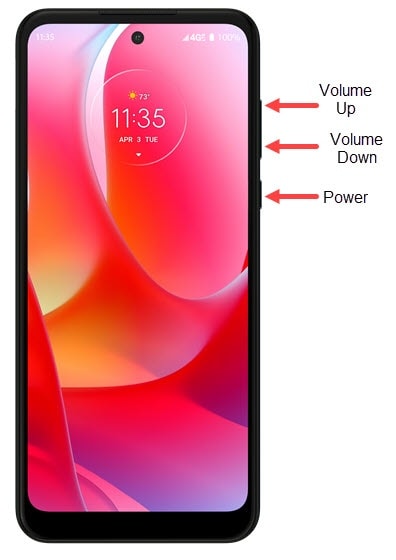
عندما يتعطل هاتف Motorola الخاص بك على شاشة التمهيد، يجب عليك إعادة التشغيل اجباريًا أو إعادة تشغيله على الفور. يتضمن ذلك الاحتفاظ بمجموعة دقيقة من أزرار الهاتف.
كل ما يتطلبه الأمر هو الضغط مع الاستمرار على زر الطاقة لمدة 20 إلى 30 ثانية. سيتعين عليك الاحتفاظ بها لما يبدو إلى الأبد حتى يتم إيقاف تشغيل الأداة.
الحل 2: إعادة الضبط يدويًا باستخدام إعدادات المصنع

قد تكون إعادة ضبط المصنع هي خيارك الأخير إذا لم تنجح الحلول السابقة. إذا قمت بذلك، فسيتم حذف جميع معلومات هاتفك.
4 خطوات سهلة في القيام بإعادة ضبط المصنع
الخطوة 1: اضغط على زر الطاقةحتى يغلق الهاتف.
الخطوة 2: عندما يغلق هاتفك، اضغط مع الاستمرار في الوقت نفسه على أزرار الطاقة وخفض الصوتحتى يتم عرض شعار Android على الشاشة.
الخطوة 3: ستظهر قائمة الاسترداد على شاشتك، اضغط زر خفض الصوت until اعدادات المصنع يتم تمييزه
الخطوة 4: اضغط على زر الطاقةفي اختيار خيار إعادة ضبط المصنعويجب إعادة تشغيل هاتفك تلقائيًا.
الحل 3: جرب عمل فلاش للبرنامج الخاص بك
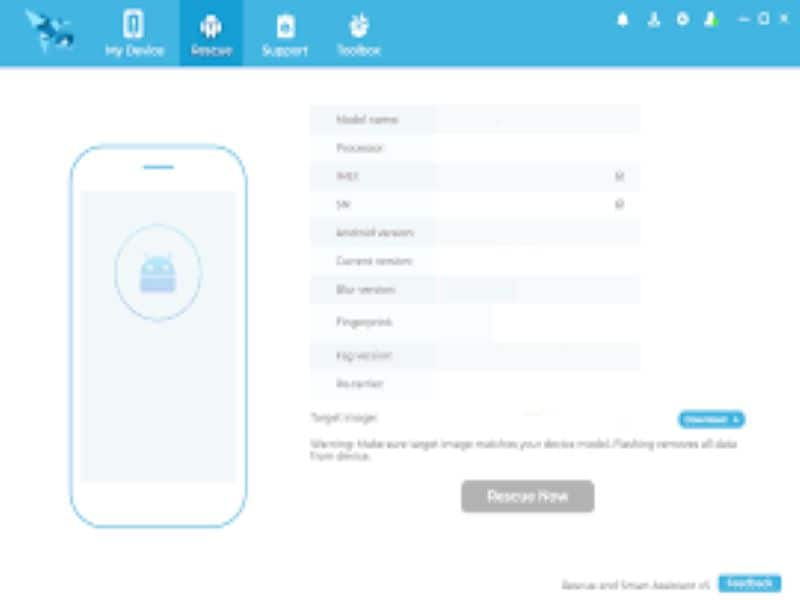
يمكن أن تكون مشكلة أداتك ناتجة عن البرامج التالفة. يمكنك إعادة تحميل ملفات البرنامج قبل إرسال جهازك للإصلاح. المدرجة أدناه هي الخطوات السهلة لعمل فلاش لهاتفك.
الخطوة 1: تثبيت الإنقاذ والمساعد الذكي (LMSA) على جهاز الكمبيوتر الخاص بك. إنها أداة برمجية تم تطويرها لهواتف Lenovo و Motorola المحمولة.
الخطوة 2: بدأ الإنقاذ والمساعد الذكي.
الخطوة 3: اختر إنقاذ > > تسجيل الدخول or تسجيل الاشتراك
الخطوة 4:قم بالتسجيل للحصول على حساب، واستخدم معلومات معرف Lenovo الخاص بك، وانقر فوق التالي.
الخطوة 5: اختر Rescue Now.
الخطوة 6: قم بإيقاف تشغيل جهاز Motorola الخاص بك.
الخطوة 7: اضغط مع الاستمرار على زر خفض الصوتعلى جانب جهاز Motorola.
الخطوة 8: قم بتوصيل USB كابل إلى PC.
الخطوة 9: حرر زر خفض الصوت مرة واحدة green Android figureيظهر على الشاشة.
الخطوة 10: تابع مع جهاز الكمبيوتر الخاص بك واختر تنزيل ؛ سيتم تنزيل الصورة المستهدفة. تأكد من أن الصورة المستهدفة تطابق هاتفك.
الخطوة 11: اختر cross الرمز Rescue Nowسيتم تمييز الزر بعد تنزيل الصورة بالكامل.
الخطوة 12: اختر Rescue Now.
الخطوة 14: اختر Proceed >> Proceed >>OK >> Finish.
اكتمل الإنقاذ.
سيتم إعادة تشغيل جهاز Motorola تلقائيًا.
الحل 4: حاول شحن هاتفك
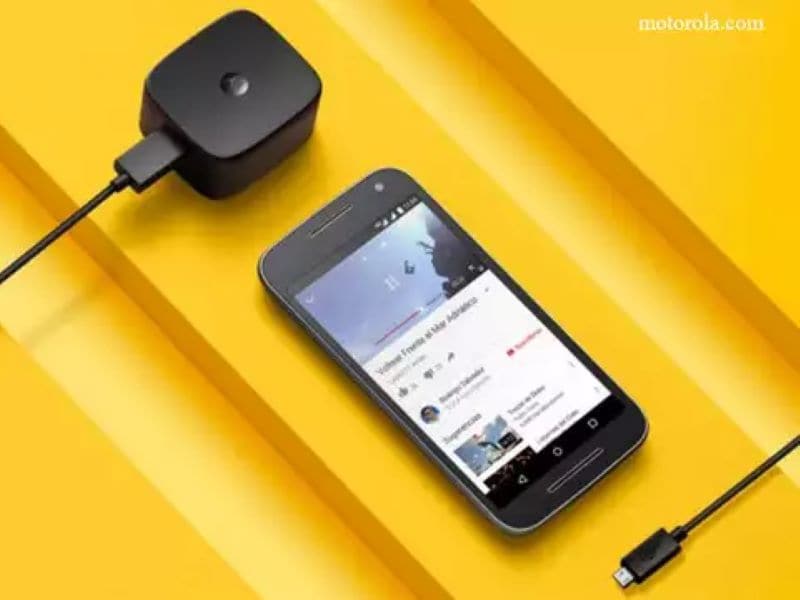
افحص مصدر الطاقة ومنفذ الشحن والإسكان بحثًا عن المشكلات.
الخطوة 1:أدخل كابل الشحن المرفق مع هاتفك
منفذ الشحن
الخطوة 2: قم بتوصيل الطرف الآخر بمقبس طاقة.
ملاحظة:لا ينصح باستخدام شواحن أخرى.
قد تكون البطارية المنخفضة سببًا آخر لعدم قدرة هاتفك على تجاوز شاشة البدء. وبالتالي، يمكنك تجربة الحلول المذكورة أعلاه لوضع هاتفك في منفذ طاقة وإعادة التشغيل اجباريًا.
الحل 5: قم بتشغيل هاتف Motorola في الوضع الآمن
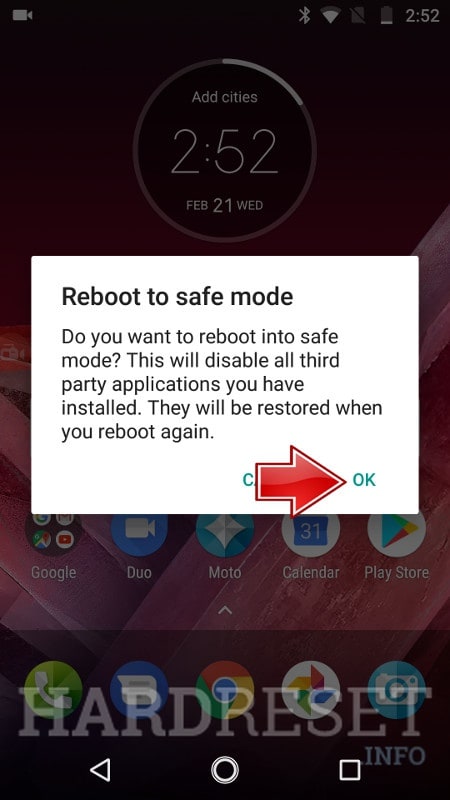
يعد الوضع الآمن من Motorola ميزة مفيدة للقيام باستكشاف الأخطاء وإصلاحها الأولية وتحديد السبب الجذري للسلوك غير الطبيعي لجهازك. يمكن أيضًا استخدام هذا الوضع لحل مشكلة توقف جهاز Motorola أثناء عملية التمهيد.
خطوات كيفية تشغيل Motorola في الوضع الآمن
الخطوة 1: قم بإيقاف تشغيل جهازك عن طريق الضغط على زر التشغيل لمدة 30 ثانية أو سحب البطارية.
الخطوة 2: انتظر حتى يتم إيقاف تشغيل جهازك تمامًا.
الخطوة 3: استمر في الضغط على زر التشغيل وانتظر ظهور الشعار.
الخطوة 4: اضغط مع الاستمرار على زر خفض مستوى الصوت بمجرد ظهور الشعار، ويجب أن يقوم هاتفك بالتمهيد في الوضع الآمن.
إذا تم بدء تشغيل هاتفك بشكل صحيح في الوضع الآمن، فلن تكون المشكلة بسبب نظام التشغيل الخاص بك ولكن بسبب برنامج تابع لجهة خارجية. للخروج من الوضع الآمن، فكر في مسح أي برامج تم تثبيتها مؤخرًا ثم إعادة تشغيل هاتفك.
الحل 6: استخدم ميزة إصلاح Dr.Fone Android

إذا وجدت هاتف Motorola عالقًا في التمهيد، أوصي باستخدام Dr.Fone. يمكن أن يساعدك في إصلاح هاتفك دون القلق بشأن البيانات المفقودة. يتمتع Dr.Fone بميزات مختلفة ستساعد هاتفك على استعادة شكله الأصلي في أي وقت من الأوقات.
كيف تتجنب شاشة Motorola عالقة في التمهيد؟
إذا اعتنى المستخدم جيدًا بمعداته، فلن يواجه أي مشاكل.
يجب عدم إيقاف تحديثات الأجهزة مطلقًا لأن القيام بذلك قد يتسبب في أضرار جسيمة للنظام. هناك دائمًا وقت ومكان مناسبان للحصول على التطبيقات والتحديثات. على الرغم من أن المصادر أو البرامج الأخرى قد تعمل، إلا أنه لا ينصح بذلك بسبب خطر الإصابة بالبرامج الضارة.
لا يجب عليك تغيير نظام التشغيل Android لجهازك إلا عند الضرورة القصوى. يجب ألا يتم تثبيت ROM جديد (صورة البرنامج الأصلي) على الجهاز إلا في الظروف القصوى.
امتنع عن تثبيت أي تطبيقات من مصادر خارجية. قد يؤدي ذلك إلى الإضرار بجهازك وإدخال فيروسات تؤدي إلى تشغيل هاتفك. يمكن أن يؤدي هذا أيضًا إلى فقدان البيانات بما في ذلك المستندات والصور وما إلى ذلك.
أيضًا، يمكن استخدام Dr.Fone للوصول إلى هاتفك الذكي أو نسخ بياناتك احتياطيًا. سيكون إصلاح هاتف Motorola الخاص بك قابلاً للإدارة في المرة التالية التي يتعطل فيها.
الاستنتاج
تتعطل هواتف Android أحيانًا في التحميل. يحدث هذا عندما لا تعمل التطبيقات الجديدة أو تعديلات البرامج بسلاسة. قد تنتج الأجهزة غير المستجيبة عن تحديثات البرامج غير المكتملة أو مشكلات أداة تحميل التشغيل. قد يتم إصلاح جميع صعوبات Android. سيؤدي إيقاف التشغيل، وإعادة الضبط، والسماح بوقت إضافي للتحميل، بالغرض. قد يتم إعادة تشغيل الأجهزة بعد ساعات في حلقة التمهيد.
قد يحتاج المستخدم إلى معرفة المزيد حول طرق محددة لاستكشاف الأخطاء وإصلاحها أثناء اتباع التعليمات. عادةً ما يمكن لـ Dr.Fone Repair أيضًا إصلاح هذه الحالة. إنها أخبار جيدة أن Dr.Fone يمكنه دائمًا العمل على إعداده لشاشات العرض غير المستجيبة. لا تتطابق الشاشات السوداء وحلقات بدء التشغيل مع هذا البرنامج العملي. نتيجة لذلك، يعد مكونًا ضروريًا لكل جهاز كمبيوتر حديث.